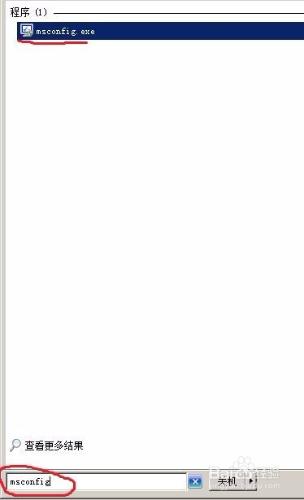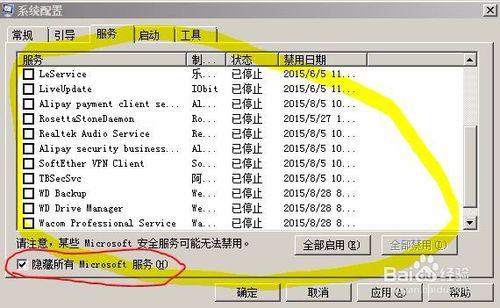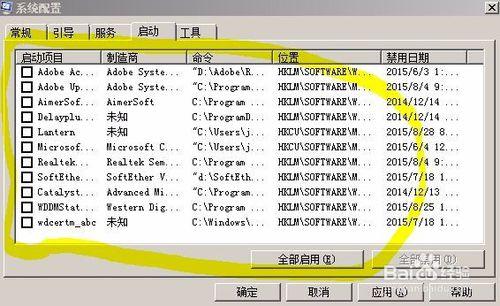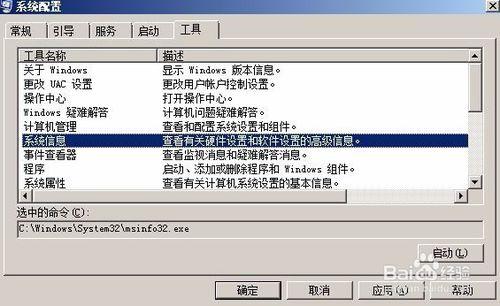Windows 開機引導程序配置,自定義配置你想要啟動的系統程序和服務。
工具/原料
msconfig.exe
方法/步驟
要配置啟動信息,需要打開"系統配置"程序。
首先在開始菜單中搜索"msconfig",在窗口中打開msconfig.exe。
開啟"系統配置"後,首先看到的是"常規"選項卡,
1;正常啟動 (顧名思義正常的啟動,會加載所有被勾選的服務和啟動項)
2;診斷啟動(進入安全模式,在系統某些程序出現問題時進行排查)
3;有選擇的啟動(自定義管理啟動的內容,圖中是我的常用設置,只加載系統服務)
通常情況下都是選擇"正常啟動"
第二個是"啟動"選項卡
如果你的電腦安裝了多系統,會在"系統列表"中出現多個系統,可以在這裡選擇想要默認啟動的系統。藍圈的"超時"是在系統啟動時,在選擇系統界面時的無操作超時時間,一般5秒就夠了。
本頁中的其他選項不建議普通用戶更改。
"服務"選項卡,列出了系統中所有會開機啟動的服務,為了系統穩定我建議把"隱藏所有Microsoft服務"勾上,剩下的服務你可以按照自己的需求進行選擇,僅勾選必要的,儘可能去掉不必要的。
我的選擇是全部去掉,等需要的時候再啟動。
"啟動"選項卡,裡面列出了所有會在開機時候一併啟動的程序,會嚴重拖慢系統,個人建議如果不是開機就必須使用的程序,都應該去掉前面的勾勾,如果都不需要,應該"全部禁用"。
最後的"工具"選項卡,裡面列出了一些常用的系統設置程序,有空時你可以點開某些設置看看,多瞭解一些Windows各種程序配置方面的信息,對於以後使用中或多或少都會起到一點幫助。
注意事項
如果想在服務中禁止某些系統Microsoft服務,應該先了解該服務的功能註釋,然後再選擇是否禁止。